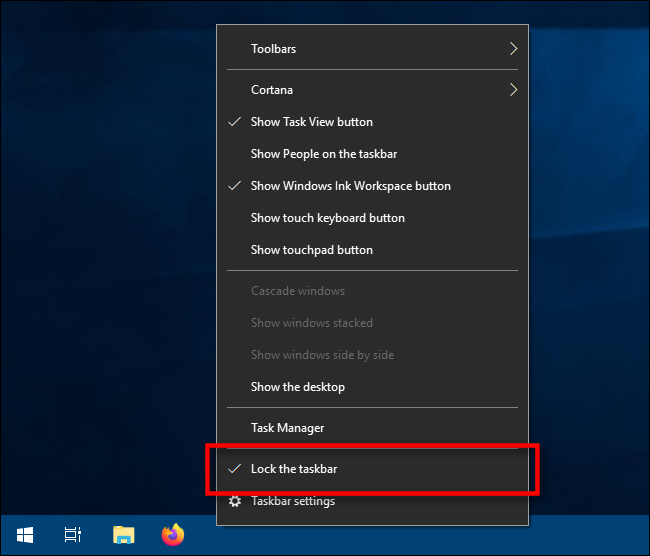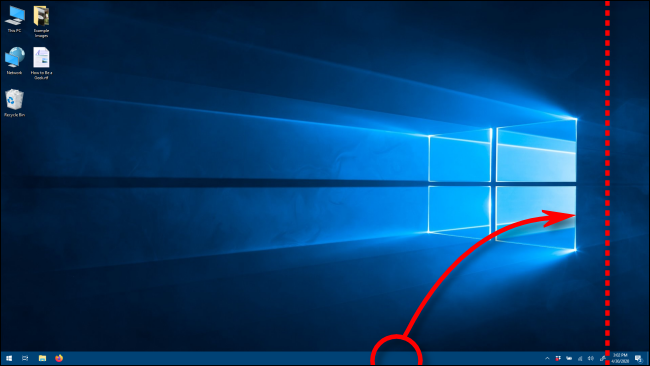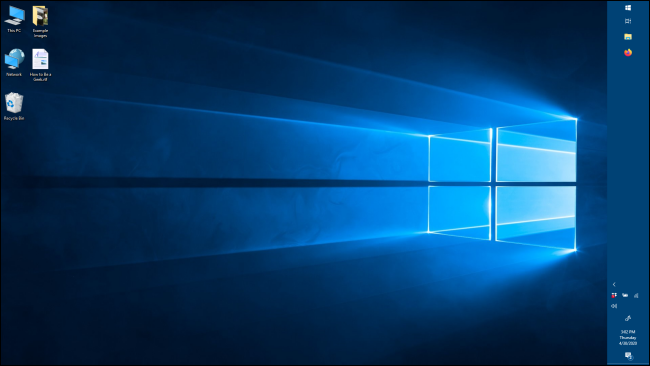โดยปกติแถบงานของ Windows 10 จะเหยียดที่ด้านล่างของหน้าจอ แต่คุณสามารถเลื่อนไปทางซ้ายหรือขวาของหน้าจอในแนวตั้ง เหมาะอย่างยิ่งสำหรับการแสดงผลแบบจอกว้างทำให้แอปพลิเคชันของคุณมีอสังหาริมทรัพย์ในแนวตั้งมากขึ้น
ขั้นตอนที่ 1
ก่อนอื่นให้คลิกขวาบนทาสก์บาร์และค้นหาตัวเลือกที่เรียกว่า “ล็อคทาสก์บาร์” ในรายการ หากตัวเลือกนั้นมีเครื่องหมายถูกอยู่ด้านข้างให้คลิกที่เครื่องหมายนั้น วิธีนี้จะปลดล็อคแถบงานเพื่อให้คุณสามารถย้ายได้
ขั้นตอนที่ 2
เมื่อทาสก์บาร์ของคุณปลดล็อคคุณสามารถย้ายได้อย่างอิสระ คลิกที่แถบงานและลากเคอร์เซอร์ของเมาส์ไปที่ขอบซ้ายหรือขวาของหน้าจอ (คุณสามารถลากไปไว้ที่ด้านบนของหน้าจอหากคุณต้องการทาสก์บาร์แนวนอนที่นั่น)
ขั้นตอนที่ 3
เมื่อเคอร์เซอร์อยู่ใกล้กับขอบมากเท่าที่ทาสก์บาร์จะสแนปในตำแหน่งแนวตั้ง ในขณะที่ทาสก์บาร์ปลดล็อคคุณยังสามารถคลิกที่จับที่ขอบแล้วลากเพื่อขยายหรือลดขนาดทาสก์บาร์ ในแนวตั้งมันจะกว้างขึ้นหรือแคบลง
หากคุณต้องการให้คลิกขวาที่ทาสก์บาร์อีกครั้งแล้วเลือก“ ล็อคแถบงาน” เพื่อให้มีเครื่องหมายถูกอยู่ด้านข้าง สิ่งนี้จะทำให้แน่ใจว่าคุณจะไม่ย้ายแถบงานโดยไม่ได้ตั้งใจ ตอนนี้คุณสามารถใช้แถบงานได้ตามปกติ หากคุณต้องการย้ายกลับมาตรวจสอบให้แน่ใจว่าทาสก์บาร์นั้นถูกปลดล็อคจากนั้นลากทาสก์บาร์กลับไปยังตำแหน่งที่คุณต้องการ คุณสามารถลากไปไว้ด้านบนของหน้าจอได้หากต้องการ เมื่อชำระแล้วคุณสามารถสำรวจวิธีอื่นในการปรับแต่งแถบงานใน Windows 10 เช่นการปักหมุดแอปไว้หรือลบช่องค้นหา Cortana
ที่มา : howtogeek.com